De winkelwagen slaat de items van een Bestel terwijl het nog bezig voordat de betaling is ontvangen en de bestelling is voltooid.
Om items aan de winkelwagen toe te voegen, klik je gewoon op de miniatuur van het product en het wordt meteen aan de winkelwagen toegevoegd.
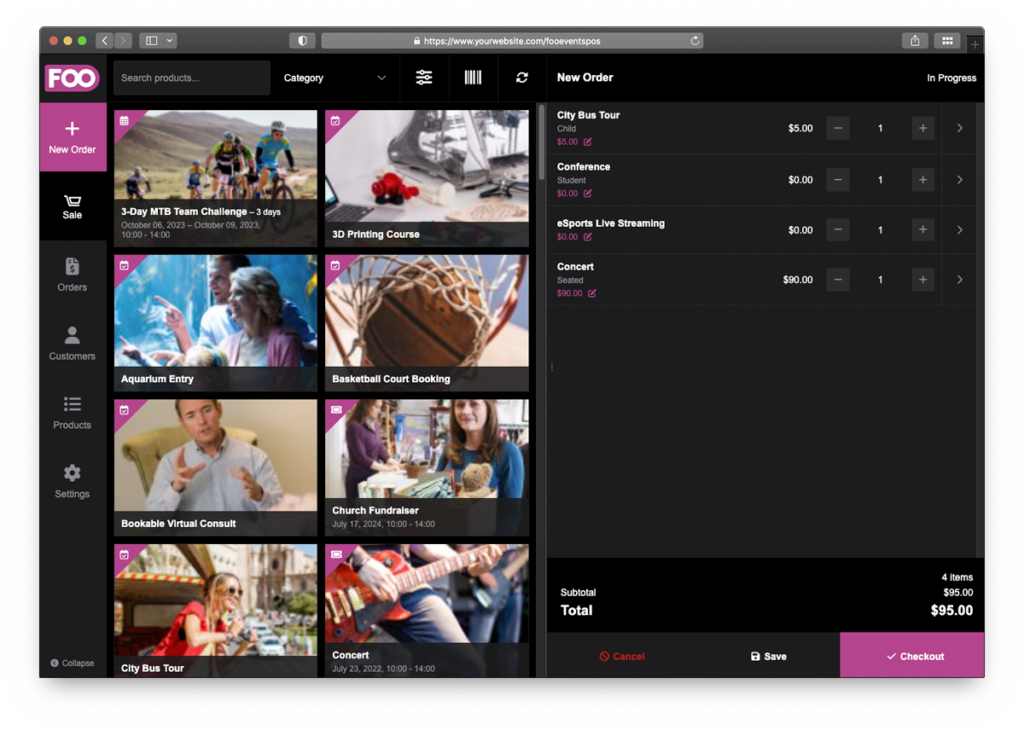
Producten die variaties worden aangeduid met een klein rasterpictogram in de linkerbovenhoek van de product miniatuur.

Wanneer u een variabel productkrijg je een extra stap te zien waarbij je eerst selecteer de gewenste variatie voordat het product wordt toegevoegd aan de winkelwagen. Elke productvariatie wordt vermeld samen met een thumbnail, variatienaam, resterende voorraad en variatie ID. U kunt ook naar productkenmerken zoeken met de ingebouwde zoekbalk.
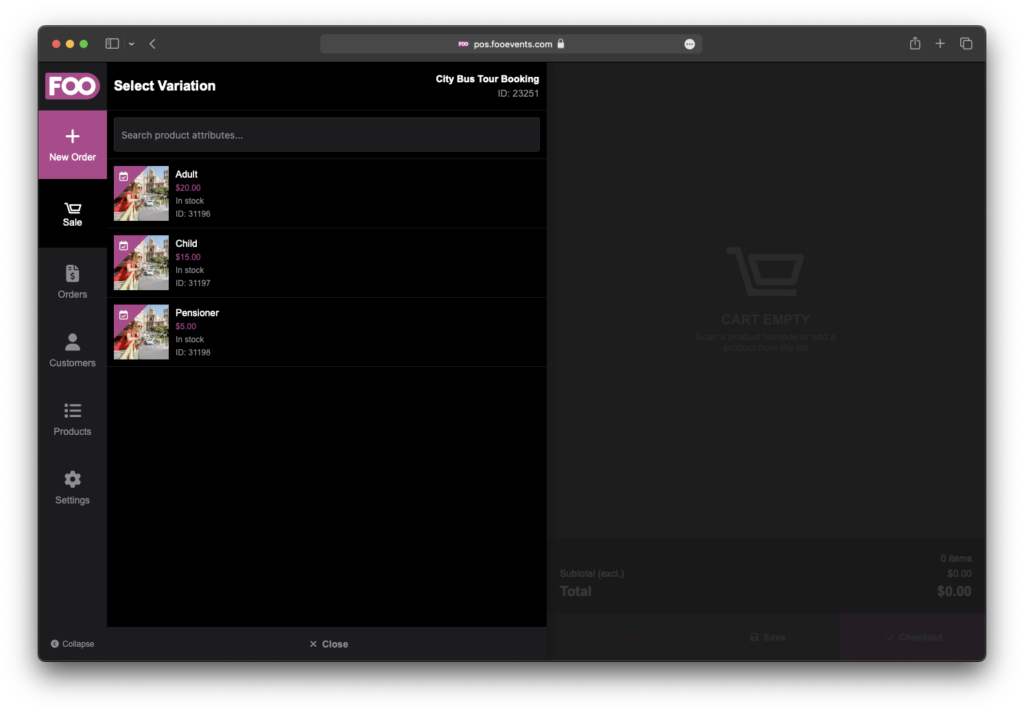
U kunt het aantal items in de winkelwagen wijzigen door op de knop pijl rechts van een winkelwagenitem en het bekijken van de Product Gereedschap paneel. Hier kun je ook opheffen de prijs van een regelitem en voeg vaste of procentuele kortingen toe.
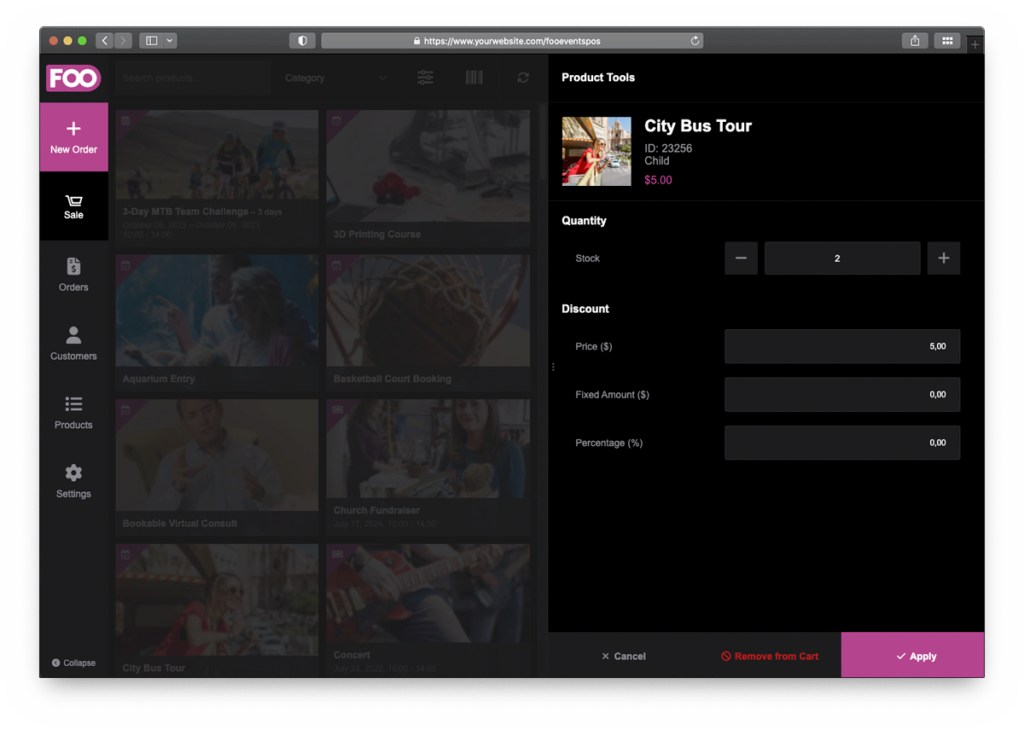
Het totaalbedrag van de bestelling kan onder aan het scherm worden bekeken, samen met eventuele van toepassing zijnde belastingen en het totale aantal producten in de winkelwagen.
Als je klaar bent om de bestelling af te ronden, klik je op de knop Afrekenknop rechtsonder om door te gaan naar de Kassa scherm.
Je hebt ook de optie om annuleren of redden de bestelling, die zal opslaan als een 'Incomplete Order' in de FooEvents POS app. U kunt toegang en Onvolledige bestellingen hervatten van de Bestellingen scherm in de FooEvents POS app.